реклама
Разчитате ли на Dropbox за ежедневните си нужди за споделяне на файлове? Наред с OneDrive и Google Drive, услугата е една от най-добрите големи трима играчи в сектора за съхранение в облак Dropbox vs. Google Drive vs. OneDrive: Кое съхранение в облак е най-доброто за вас?Променихте ли начина, по който мислите за облачното съхранение? Популярните опции на Dropbox, Google Drive и OneDrive са се присъединили и от други. Ние ви помагаме да отговорите коя услуга за съхранение в облак трябва да използвате. Прочетете още .
Въпреки че вече сме обхванали някои от най-добрите Dropbox съвети 5 Съвети за Dropbox, за да постигнете повечеЗнаете ли, че Dropbox има много повече функции от просто облачно съхранение? Показваме ви инструментите за производителност на Dropbox, които ще ви помогнат да постигнете повече работа. Прочетете още , има един трик, който никога не сме ви показали: как да накарате Dropbox автоматично да запазва и качва всички скрийншоти, които правите в Windows. Ако вземете много скрийншоти като част от ежедневния си работен процес, функцията е мащабен спестяване на време.
Как да запишете снимки на екрана директно в Dropbox
Преди да се потопим в спецификата, трябва да се уверите, че имате Приложение Dropbox инсталиран на вашата машина. Този трик няма да работи без него. Ако вече имате инсталиран софтуер, уверете се, че използвате най-новата версия.
Ако току-що сте инсталирали Dropbox, направете екранна снимка. Трябва да видите екранна подкана с въпрос дали искате да качвате бъдещи екранни снимки автоматично. Изберете Запазване на екранни снимки в Dropbox.
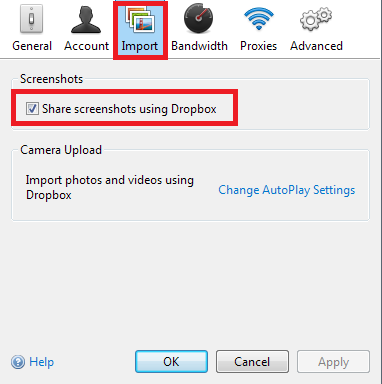
Ако от известно време вече използвате Dropbox:
- Щракнете двукратно върху иконата Dropbox в лентата на задачите си.
- Кликнете върху иконата на зъбно колело.
- Изберете Предпочитания от менюто.
- Кликнете върху внос.
- Поставете отметка в квадратчето до Споделяйте екранни снимки с помощта на Dropbox.
За да изключите отново функцията, отидете на Gear> Предпочитания> Import и премахнете отметката от квадратчето.
Запазвате ли автоматично своите скрийншоти в Dropbox? Знаете ли дори, че тази функция съществува? Можете да ни уведомите в секцията за коментари по-долу.
Кредитна снимка: Pe3check /Depositphotos
Дан е британски емигрант, живеещ в Мексико. Той е управляващ редактор на сестринския сайт на MUO, Blocks Decoded. В различни моменти той е бил социален редактор, творчески редактор и финансов редактор на MUO. Можете да го намерите да скита по шоура в CES в Лас Вегас всяка година (PR хора, посягайте!), И той прави много задкулисни сайтове...